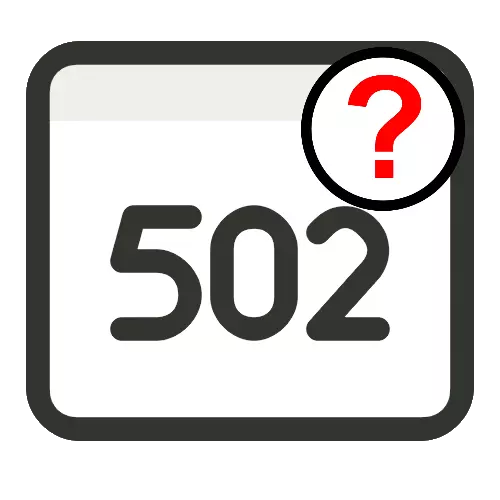
Metoda 1: restart stránky
Následující selhání znamená, že web obdržel příliš mnoho požadavků na jednotku času a neumožňuje připojení. Ve většině případů se jedná o jednu chybu, která může být odstraněna banálními stránkami restartovat - ve všech populárních prohlížečích, klávesa F5 odpovídá této akci. Pokud se nic nezměnilo, zkuste to několikrát, a teprve po použití některých metod popsaných níže.Metoda 2: Zkontrolujte komunikaci s Internetem
Chyba 502 Bad Gateway může také způsobit nestabilní připojení k celosvětové síti - pokuste se jít na některé další stránky a zkontrolovat, jak jsou načteny. Také bude k ničemu zakázat Desktop klienta VPN, pokud je použit.
Metoda 3: Čištění mezipaměti a cookies
V některých případech se vyskytuje výskyt popsaného problému v důsledku nesprávných dat mezipaměti nebo soubory cookie. Pro odstranění, nebo jako prevence by měla být příslušná skladovací zařízení vyčištěna, ve kterých vám tyto materiály pomohou.Více;
Jak čištění mezipaměti prohlížeče Google Chrome, Mozilla Firefox, Opera, Yandex.Bauser, Internet Explorer
Jak čistit soubory cookie v Google Chrome, Mozilla Firefox, Opera, Yandex.Browser, Internet Explorer
Metoda 4: Čištění mezipaměti DNS
Viník problému může být také nesprávná IP adresa získaná z důvodu, která je zvláště důležitá pro uživatele sítí pomocí lokální sítě nebo VPN. Můžete resetovat pomocí příkazového řádku ".
- Zařízení musí být spuštěno s administrativními pravomocemi, například tím, že jej naleznete v "Vyhledávání" a vyberte příslušnou možnost.
- Po spuštění rozhraní zadejte příkaz ipconfig / flushdns a stiskněte klávesu Enter.
- Po zobrazení zprávy jako v níže uvedeném snímku, zavřete "příkazový řádek" a pokuste se otevřít problémovou stránku - je to možné, že chyba zmizí.
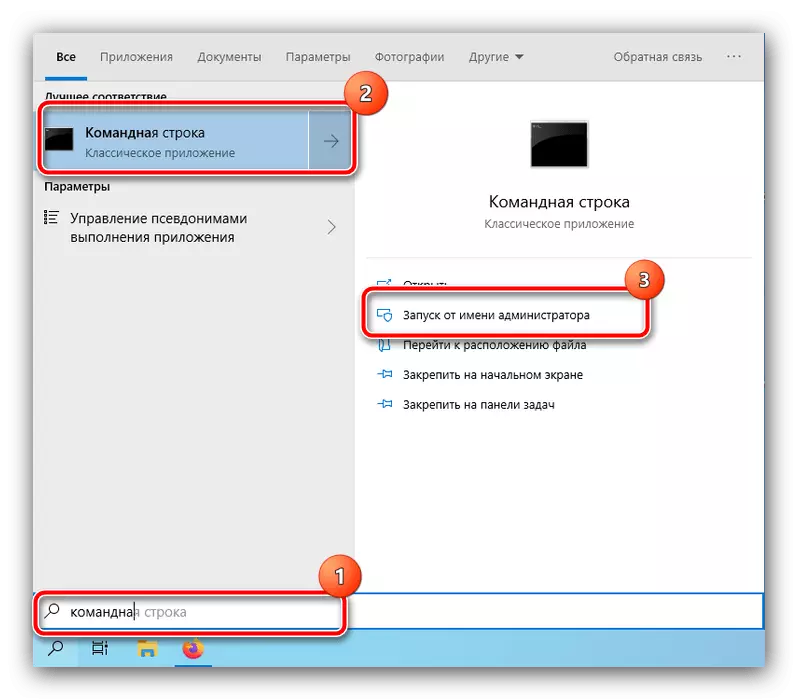
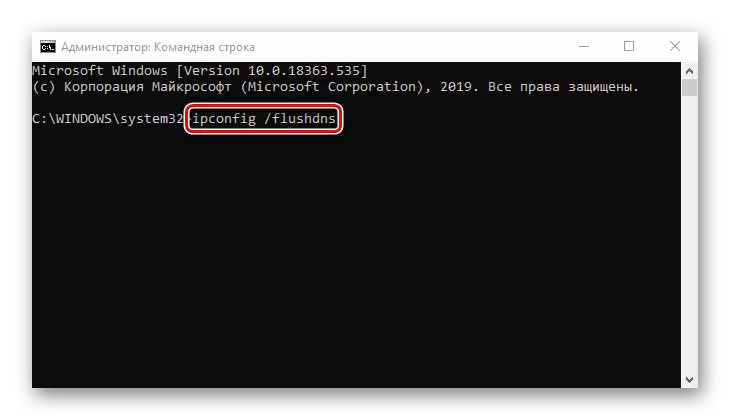
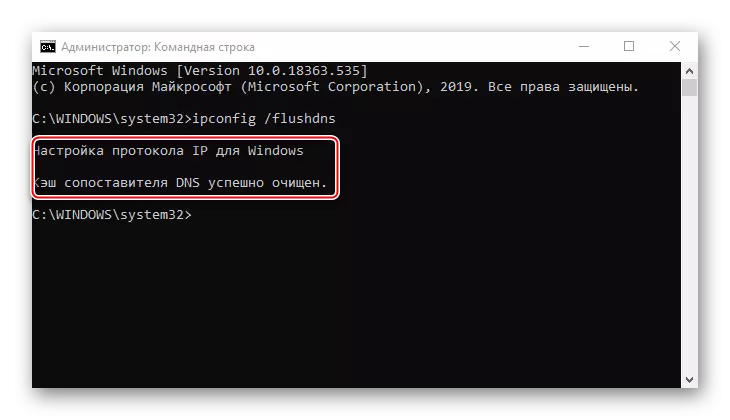
Metoda 5: Zakázat rozšíření prohlížeče
Některé dodatky pro webový prohlížeč, zejména ty, které poskytují služby VPN nebo proxy, mohou také způsobit vzhled poruchy. Po obdržení chyby 502 bude užitečné zakázat všechny rozšíření a zkontrolujte, zda je eliminován.Google Chrome.
Nejoblíbenější prohlížeč stolů se stal takovým důsledkem podpory velkého počtu dodatků. Vývojáři poskytli situaci, kdy je uživatel bude muset vypnout, takže implementovali takovou příležitost. Uvažovala o jednom z našich autorů, odkaz na odpovídající materiál je uveden níže.
Přečtěte si více: Jak zakázat rozšíření v Google Chrome
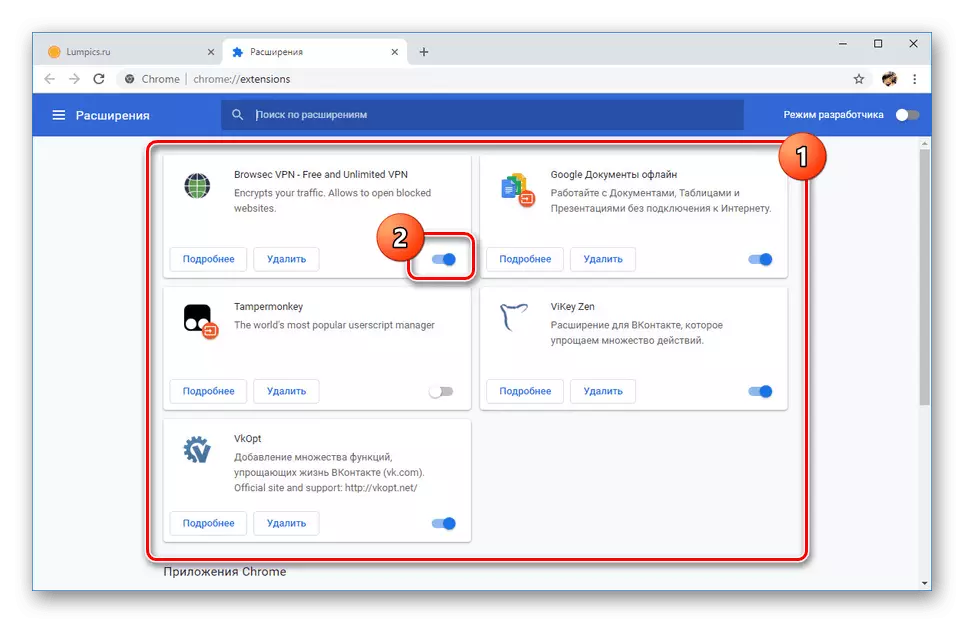
Mozilla Firefox.
V tomto webovém prohlížeči je podpora rozšíření realizována jedna z prvních na trhu, stejně jako možnost jejich odpojení.
- Za prvé, to stojí za to použít čisté spuštění prohlížeče, abyste zjistili, zda jsou doplňky vinné. Otevřete hlavní nabídku Firefoxu a poté vyberte možnost "Nápověda".
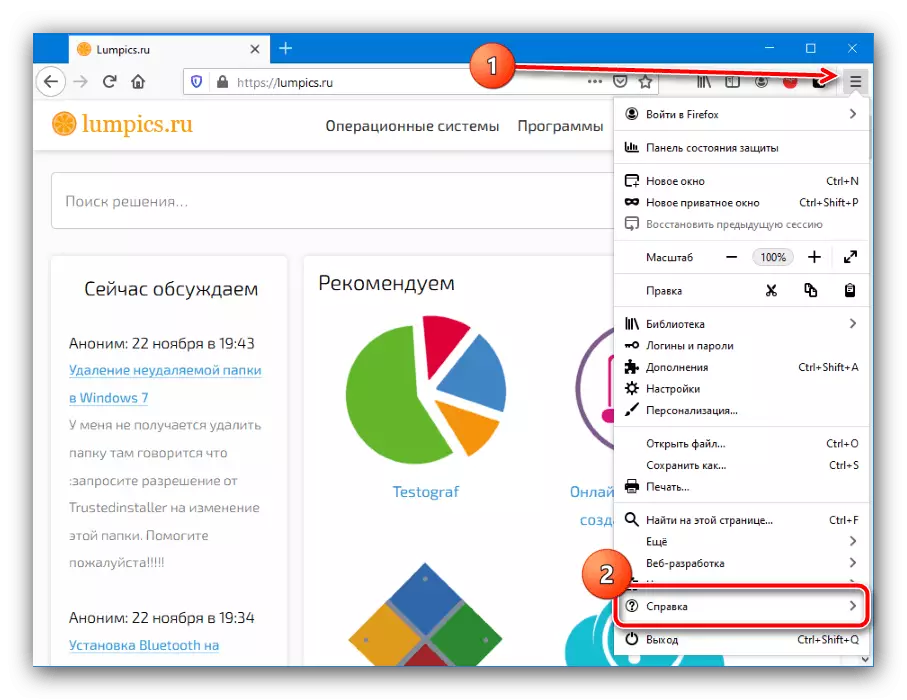
V okně Nápověda použijte tlačítko "Restartovat bez dodatků".
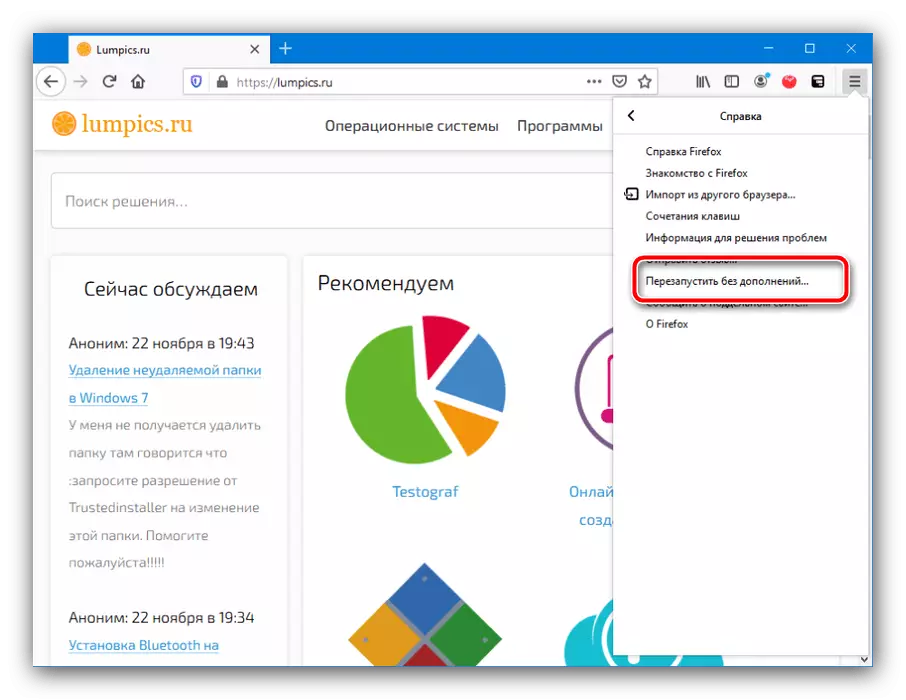
Potvrďte svůj záměr.
- Počkejte, až je prohlížeč načten, navštivte zdroj, pokus o přístup k přístupu ke kterému a způsobí chybu 502 - Pokud dojde k přechodu na stránku normálně, je to přesně v pluginech. Pokud však web neotevře, musíte je zakázat. Chcete-li to provést, vytvořte novou kartu Jakýkoliv pohodlný způsob, klikněte na panel Adresa, zadejte adresu Požadavek: Addons k ní a stiskněte klávesu Enter.
- Správce expanze se otevře, kde je každý ve svém bloku. Přepínač je k dispozici v něm - kliknutím na něj zakážete odpovídající plug-in.
- Alternativně deaktivujte všechny addony, které způsobují podezření, pokaždé, když prohlížeč restartu a kontrola problému.
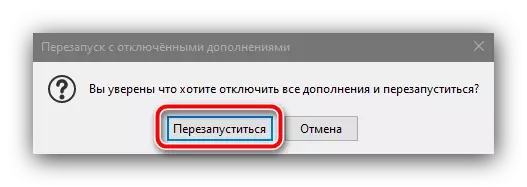
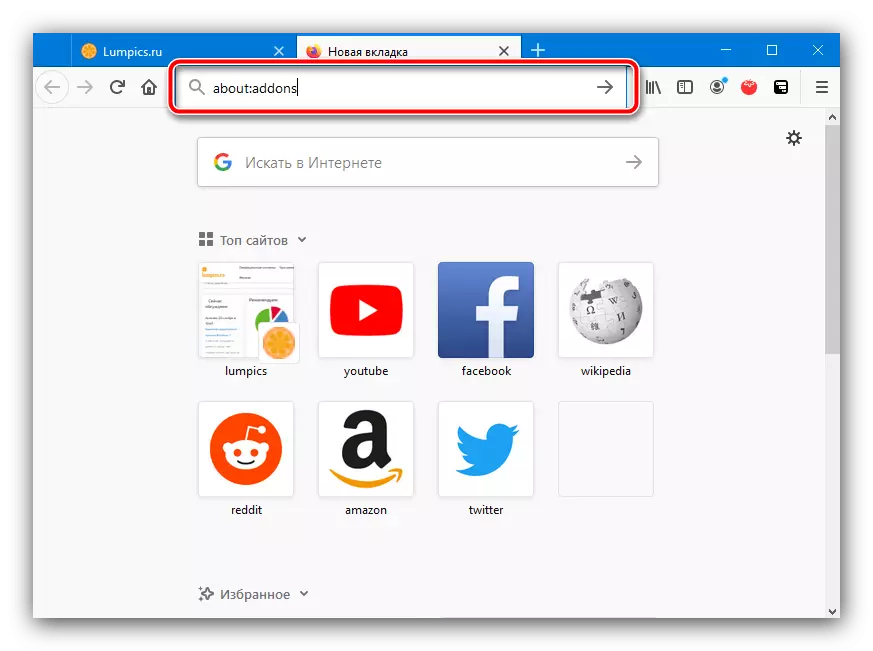
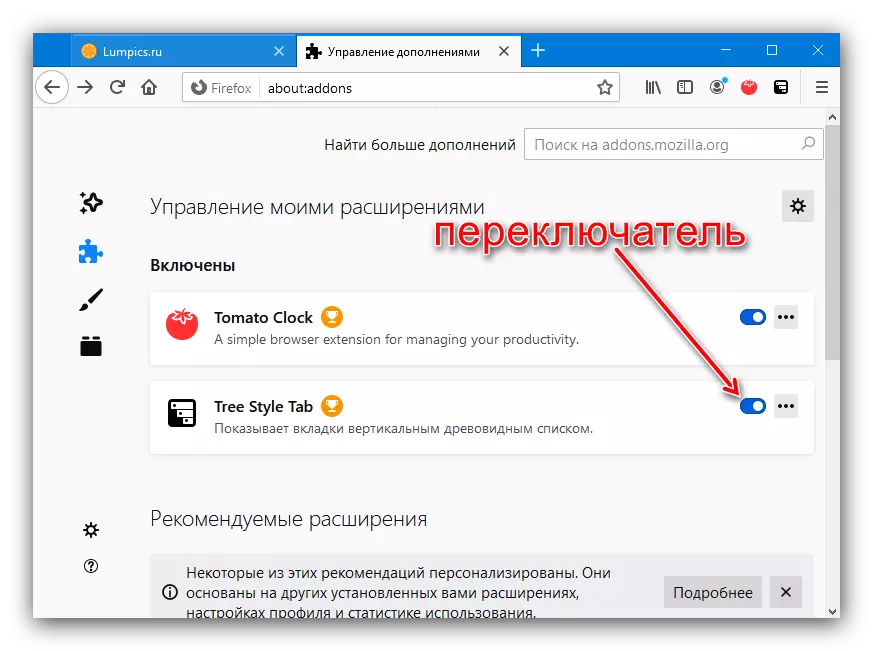
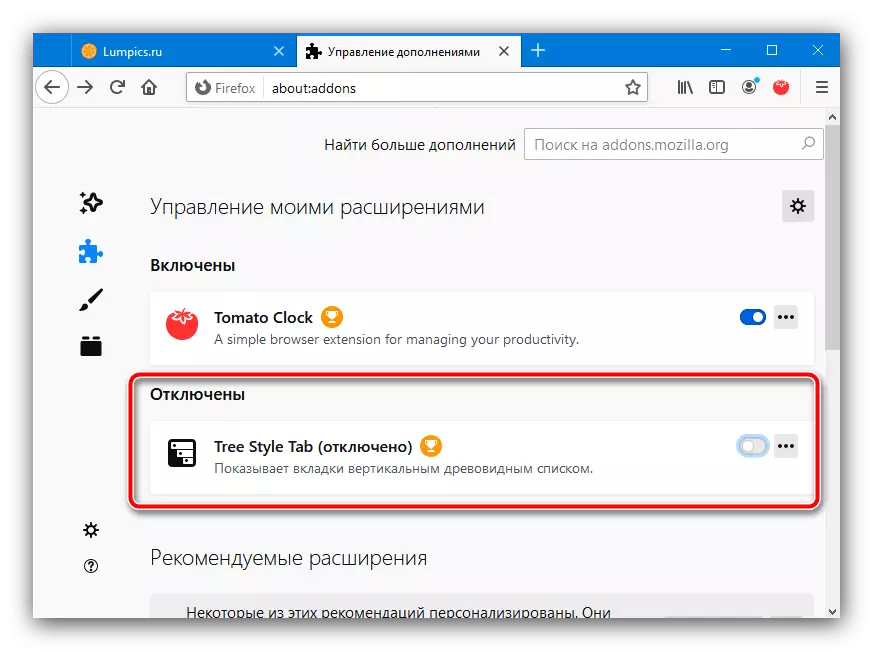
Když je viník objeven, budete muset opustit jeho použití nebo najít alternativu.
Yandex Browser.
Webový prohlížeč z ruského IT Giant je postaven na stejném motoru jako Chrome, proto se nejvíce blíží a první. Prostředky správy je však na zcela jiné adrese - nuance postupu jsou v příštím příručce zvažovány.
Přečtěte si více: Vypněte yandex.bauser add-ons
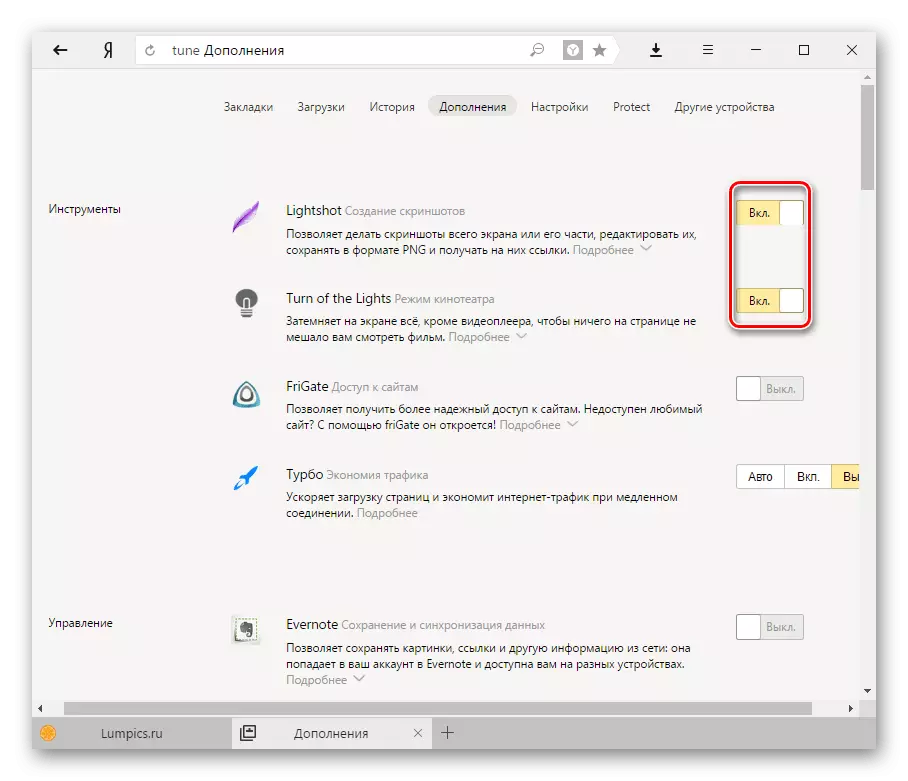
Metoda 5: Použití jiného prohlížeče
V současné době je webová technologie sjednocena, takže situace, kdy web pracuje v jednom internetovém pozorovatele, ale ne naložené v druhé, stal se velkou raritou. Je však stále nalezeno, takže bude rozumné použít libovolný alternativní prohlížeč pro přístup k prostředku problému: je možné, že případ v některých funkcích určité stránky a konkrétní aplikace.
Přečtěte si více: Prohlížeče pro Windows
